Kali linux memiliki lebih dari 600 program pengujian seperti Armitage ( Alat manajemen serangan maya grafis ), Nmap, Wireshark, cracker kata sandi, dan masih banyak lagi. Bagi yang penasaran ingin mencobanya dan pastinya tertarik dengan dunia hacking sistem operasi kali linux menjadi pilihan tepat untuk digunakan, silahkan sobat bisa membaca tutorial yang sudah tersebar di beberapa artikel bahkan di youtube.
Requirements
Bagi sobat yang ingin menginstal sistem operasi kali linux pada komputer ataupun laptop, standard minimum / spesifikasinya adalah :- Membutuhkan ruang hardisk minimum 20gb untuk instalasi.
- Membutuhkan ram minimum 1gb untuk kali linux i386 ( 32 bit ) dan amd64 ( 64 bit ).
- Bisa menggunakan CD / DVD drive untuk bootablenya ataupun usb flashdisk.
Persiapan dan Instalasi Kali Linux
Sebelum melakukan instalasi kali linux alangkah baiknya sobat mempersiapkan beberapa kelengkapannya terlebih dahulu :- Siapkan Kopi dan rokok agar tidak terlalu tegang dan pusing hehehe.
- Siapkan CD installer / file iso kali linux, jika masih belum sobat bisa download disini.
- Setelah dirasa sudah semua sekarang tinggal hidupkan komputer masukkan cd installer / tancapkan flashdisk yang sudah terinstal boot kali linuxnya.
- Masuk bios dan ubah settingan boot prioritynya, kemudian tekan F10 + Enter kemudian komputer akan restart dengan sendirinya.
Pada gambar diatas adalah tampilan pertama pada saat ingin melakukan instalasi kali linux, dan pada tutorial ini saya menggunakan kali linux i386 ( 32 bit ) yang sudah saya download di situs resminya. Pada gambar diatas terdapat beberapa opsi dan untuk melanjutkan langkah instalasi pilih saja " Graphical install ".
Setelah memilih " graphical install " akan muncul tampilan berikut ini.
Setelah muncul gambar diatas, disini sobat diwajibkan untuk memilih bahasa jika sobat bingung dengan beberapa bahasa sobat bisa memilih dengan bahasa indonesia, namun kali ini saya akan memilih bahasa inggris / english dan setelah itu klik " Continue. "
Setelah pemilihan bahasa akan muncul kembali tampilan di monitor kalian kurang lebih seperti dibawah ini.
Nah jika sudah sampai pada langkah ini / seperti pada tampilan gambar diatas, disini sobat harus memilih untuk lokasi anda dan jika tidak ada pilihan yang tepat sobat bisa untuk memilih " other " kemudian klik continue.
Setelah itu sobat tinggal memilihnya seperti pada gambar dibawah ini.
kemudian setelah itu klik " continue " kembali, dan sobat akan melihat tampilan layar seperti dibawah ini.
Nah seperti gambar diatas sekarang pilihan lokasi kita sudah masuk dalam list, dan kemudian lanjutkan dengan menekan pilihan " continue. "
Setelah itu sobat akan dilihatkan kembali dengan tampilan layar seperti dibawah ini.
Gambar diatas adalah untuk memilih konfigurasi bahasa, dan disini saya akan memilih "United states - en_us.UTF-8 " kemudian lanjutkan dengan menekan kembali " continue. "
Setelah itu langkah selanjutnya sobat akan melihat tampilan layar kurang lebih seperti ini.
Gambar diatas merupakan tampilan untuk mengkonfigurasi keyboard, disini pilih saja "American English " dan selanjutnya tekan pada pilihan " continue. "
Setelah itu akan muncul kembali tampilan layar dibawah ini.
Nah, pada langkah konfigurasi network ini sobat kosongi saja, dan lanjutkan dengan memilih " continue. "
Setelah itu, langkah selanjutnya adalah untuk menamai hostname komputer sobat kurang lebih seperti gambar dibawah ini.
Setelah melewati langkah seperti gambar diatas, sobat akan melihat tampilan layar seperti dibawah ini.
Gambar diatas adalah untuk konfigurasi home network dan jika sobat memiliki domain name sobat bisa isikan dikolom tersebut namun jika tidak memiliki domain name sobat lewati saja langkah tersebut dengan memilih " continue. "
Dan setelah melewati langkah diatas, sekarang sobat akan disuruh untuk mengisikan root password untuk sistem operasi sobat.
disini sobat hanya mengisikan untuk password sesuai keinginan sobat, selanjutnya tekan kembali " continue " untuk langkah selanjutnya.
Setelah melewati langkah diatas, kemudian sobat akan dilihatkan dengan tampilan konfigurasi waktu sesuai dengan lokasi anda, kurang lebih seperti dibawah ini.
Nah, setelah mengatur lokasi time zone selanjutnya tekan kembali " continue " untuk melanjutkan ke tahap / langkah berikutnya.
Setelah melewati langkah diatas pada tahap berikutnya adalah partisi hardisk, untuk partisi hardisk kali ini akan terdapat beberapa opsi kurang lebih seperti gambar dibawah ini.
Nah, gambar diatas terdapat beberapa pilihan untuk mempartisi hardisk, namun pada tutorial ini saya akan memilih " Manual " untuk pemilihan partisi hardisknya, tetapi jika sobat ingin langsung secara otomatis mempartisi hardisk sobat bisa memilih pada pilihan pertama " Guided - use entire disk. " Selanjutnya pilih continue untuk melanjutkan.
Pada tahap berikutnya masih pada menu " partisi hardisk " disini sobat akan disuruh untuk memilih beberapa pilihan / opsi seperti pada gambar dibawah ini.
Gambar diatas menjelaskan bahwa disini saya memakai virtualbox dengan kapasitas hardisk 80 gb, nah pada langkah ini tinggal pilih saja pada pilihan ketiga seperti yang sudah saya tandai garis warna merah, setelah itu pilih continue untuk melanjutkan.
Setelah melewati langkah pada gambar diatas, langkah selanjutnya kurang lebih seperti gambar dibawah ini.
Pada pilihan gambar diatas pilih saja pada pilihan " yes " kemudian lanjut dengan menekan " continue. "
Setelah itu sobat akan melakukan partisi manual seperti di bawah ini.
Pada gambar diatas terdapat beberapa pilihan / opsi dan untuk melewati langkah pada tahap ini sobat lihat pada pilihan yang sudah saya tandai garis warna merah ( free space ). Setelah itu pilih " continue. "
Langkah selanjutnya adalah membuat partisi baru seperti ini.
Pada gambar diatas pilih saja " create a new partition " lalu selanjutnya pilih continue.
Setelah itu sobat akan membuat ruang partisi untuk hardisk komputer sobat kurang lebih seperti gambar dibawah ini.
Pada gambar diatas adalah saya akan membuat ruang swap area / virtual memori terlebih dahulu. Isikan pada kolom untuk ukuran partisinya dan disini saya memberi ukuran 2gb selanjutnya pilih " continue."
Setelah melewati langkah diatas kemudian akan muncul tampilan layar seperti ini.
Pilih saja type for new partition pada gambar diatas dengan memilih " Primary. " Selanjutnya pilih continue.
Setelah itu pilih lokasi partisi dengan memilih " begining. " lalu pilih " continue " untuk melanjutkan.
Setelah melewati langkah pada gambar diatas sobat akan melihat tampilan seperti ini.
Gambar diatas adalah tampilan setelah sobat membuat ruang kosong / partisi dan untuk mengubahnya menjadi swap area sobat double pada pilihan " Use as " Ext4 journaling file system " kemudian akan muncul beberapa pilihan lalu pilih saja " swap area " setelah itu klik continue, kurang lebih seperti ini.
Setelah itu langkah selanjutnya adalah seperti tampilan berikut ini.
Pilih " Done setting up the partition " jika sudah selesai untuk membuat partisi untuk ruang swap areanya.
Kemudian pada langkah selanjutnya adalah membuat ruang untuk sistemnya kurang lebih seperti gambar dibawah ini.
Tampilan diatas adalah merupakan hasil dari pembagian partisi yang saya buat tadi, kemudian saya akan membuat partisi untuk ruang sistemnya dengan cara pilih pada gambar yang saya tandai dengan garis warna merah / free space, kemudian pilih " continue" untuk melanjutkan.
Setelah itu akan muncul gambar seperti dibawah ini.
Hampir sama dengan cara pada saat langkah - langkah membuat ruang swap area, pilih " create a new partition " lalu klik continue.
Selanjutnya adalah untuk membuat ruang sistemnya, pada gambar diatas saya memberikan ruang sistem pada hardisk dengan ukuran 35gb, lalu selanjutnya pilih continue untuk melanjutkan.
Setelah itu pilih " Primary " untuk type new partitionnya, selanjutnya pilih continue.
Dan untuk lokasi partisi hardisknya pilih saja " Beginning " kemudian lanjut dengan menekan pilihan continue.
Setelah itu akan muncul seperti tampilan gambar diatas, untuk langkah selanjutnya ubah dulu mount pointnya menjadi root ( / ) kenapa root ? karena ruang ini akan digunakan menjadi ruang sistem. Cara mengubah mount pointnya menjadi root sobat tinggal pilih dan double clik pada pilihan Mount point : Kemudian pilih root ( / ) kemudian pilih continue untuk melanjutkan seperti gambar dibawah ini.
Setelah itu pilih " Done setting up the partition " jika sudah selesai membuat ruang partisi untuk sistemnya, dan kurang lebih seperti dibawah ini tampilannya.
Setelah melewati langkah diatas kini saatnya untuk membuat ruang partisi untuk data.
Pada gambar diatas masih ada sisa space hardisk kurang lebih 40gb dan untuk itu sisa space tersebut akan saya buat menjadi ruang untuk data, caranya hampir sama dengan cara diatas yaitu pilih " create a new partition " kemudian isikan sisa ukuran hardisk tersebut dan untuk type partitionnya pilih yang " logical " lalu pilih " Done setting up the partition. "
Setelah itu sobat akan melihat tampilan yang sudah selesai dipartisi semuanya kurang lebih seperti dibawah ini.
Setelah itu pilih " Finish partitioning and write changes to disk " selanjutnya pilih continue.
Setelah melewati langkah diatas kemudian akan muncul tampilan layar seperti dibawah ini.
Setelah muncul seperti pada gambar diatas langkah selanjutnya adalah pilih " yes " kemudian tekan continue.
Setelah itu sobat akan melihat kembali tampilan layar selanjutnya kurang lebih seperti dibawah ini.
Proses pada gambar diatas adalah merupakan proses instalasi sistem kali linux, dan proses ini akan memakan waktu lumayan lama jadi sobat bisa tinggal ngopi dahulu agar tidak bosan.
Setelah proses installing sistem selesai sobat akan melihat tampilan seperti dibawah ini.
Gambra diatas adalah konfigurasi paket manager untuk network mirror, disini pilih saja " No " kemudian pilih continue untuk melanjutkan.
Setelah itu sobat akan melihat tampilan layar berikut ini.
Pada gambar diatas sobat akan disuruh untuk menginstall Grub boot loadernya, nah pada langkah ini sobat pilih saja " Yes " dan kemudian tekan continue.
Setelah install grub boot loader selesai akan muncul pemberitahuan bahwa instalasi sudah selesai dan selanjutnya pilih continue.
Setelah itu komputer akan restart dengan sendirinya, kemudian tunggu hingga muncul untuk log on.
Setelah muncul tampilan logon seperti gambar diatas, isikan usernamenya dengan " root " kemudian pilih next.
Setelah itu masukkan password yang sudah sobat buat tadi diawal, kemudian klik sign in dan tunggu hingga masuk pada tampilan kali linux.
Gambar diatas merupakan tampilan desktop kali linux yang sudah saya ganti backgroundnya.
























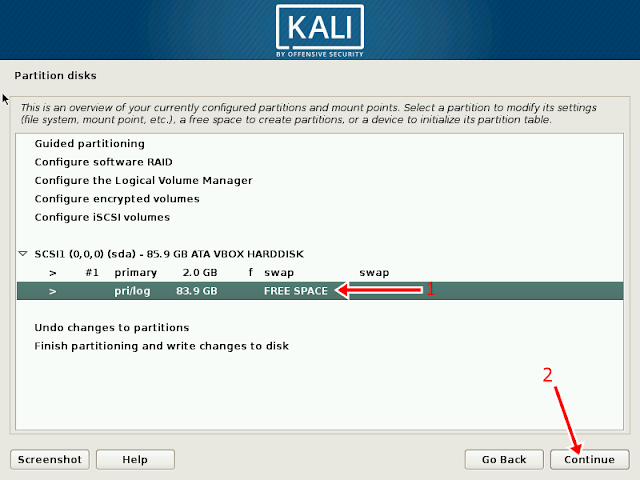

















0 Response to "Cara Instalasi Sistem Operasi Kali Linux 2018.2 Lengkap dengan Gambar"
Post a Comment